Se siete utenti di Ubuntu, quando si desidera modificare il contenuto, le pagine e le immagini di un documento PDF, è necessario un editor PDF per Ubuntu affidabile.
Le capacità e le caratteristiche che l'editor deve avere dipendono esattamente dal tipo di modifica di cui avete bisogno. Nella seconda parte di questo articolo, l'elenco dei migliori editor PDF Ubuntu dovrebbe avere ciò che vi serve.
I 5 migliori software per modificare PDF per Ubuntu
1. LibreOffice Draw - No1. Editor PDF open source per Ubuntu
LibreOffice Draw offre un modo semplice ed efficace per modificare i file PDF. Tuttavia, anche se può essere molto utile quando si desidera modificare il contenuto del testo del documento, è limitato alla sola modifica del testo, il che significa che non è in grado di aiutarvi con altri aspetti, come la modifica delle pagine e delle immagini del documento.

Tuttavia, essendo una soluzione open-source, LibreOffice Draw sarà sempre gratuito e facilmente accessibile. Una volta installato, è possibile modificare il testo del documento eliminando quello esistente o aggiungendone di nuovo.
Pro:
- È possibile modificare il testo del file aggiungendo o rimuovendo testo dal documento.
- Manipolare il testo esistente modificando la dimensione del carattere, lo stile del carattere e persino il posizionamento del testo.
- Può essere utilizzato per creare PDF.
Con:
- Il programma si limita a modificare il testo e non può essere utile per altri scopi.
2. Okular - Il miglior editor PDF gratuito per Ubuntu
Okular è un altro editor PDF per Ubuntu, gratuito e semplice da usare, che potrebbe esservi molto utile se state cercando di modificare documenti PDF su Ubuntu. Sviluppato da KDE, Okular è un lettore PDF avanzato dotato anche di funzioni di editing di base, ideali per apportare semplici modifiche al PDF.
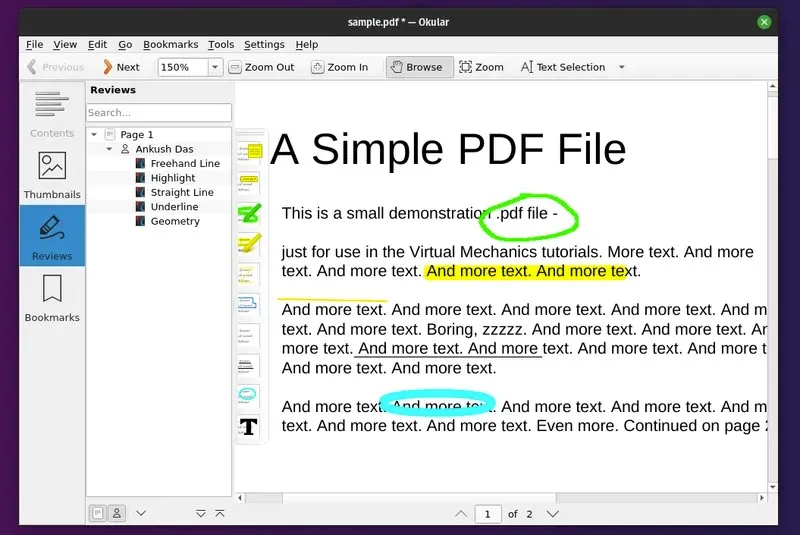
Uno degli aspetti migliori della scelta di Okular rispetto ad altri è il numero di funzioni di annotazione disponibili. Nella sezione "Recensioni" del programma sono disponibili varie opzioni di annotazione, tra cui note a comparsa, evidenziatori, timbri e persino note integrate.
Pro:
- Dispone di funzionalità di annotazione potenti e di facile utilizzo.
- Può essere utilizzato per la modifica di base del testo.
- Ha un'interfaccia utente semplice.
- È completamente gratuito.
Con:
- Non dispone di strumenti per facilitare l'editing avanzato.
3. Foxit Phantom PDF - Il miglior editor PDF a pagamento per Ubuntu
Foxit Phantom PDF è un editor PDF Ubuntu affidabile, ma dispone di funzioni che possono aiutare ad apportare modifiche al testo di qualsiasi documento PDF. È particolarmente ideale come lettore di PDF con alcune funzioni di annotazione, tra cui la possibilità di evidenziare grandi blocchi di testo.

Per modificare il testo di un documento PDF, è possibile aggiungere caselle di testo e altri elementi. È anche possibile spostare il testo esistente in un'altra sezione del documento o eliminarlo.
Pro:
- È gratuito e molto facile da usare.
- È possibile evidenziare, spostare e cancellare i testi.
- Ha molte funzioni di editing avanzate.
Con:
- Il prezzo è molto alto.
4. Qoppa PDF Studio - L'editor PDF completo per Ubuntu
Se siete alla ricerca di un editor PDF Ubuntu completo con tutte le funzioni necessarie per aiutarvi a modificare qualsiasi documento PDF, Qoppa PDF studio è l'opzione migliore. Viene fornito con una versione di prova gratuita che può consentire di modificare alcuni aspetti del PDF gratuitamente, ma molte delle funzioni avanzate saranno accessibili solo dopo aver acquistato un abbonamento.
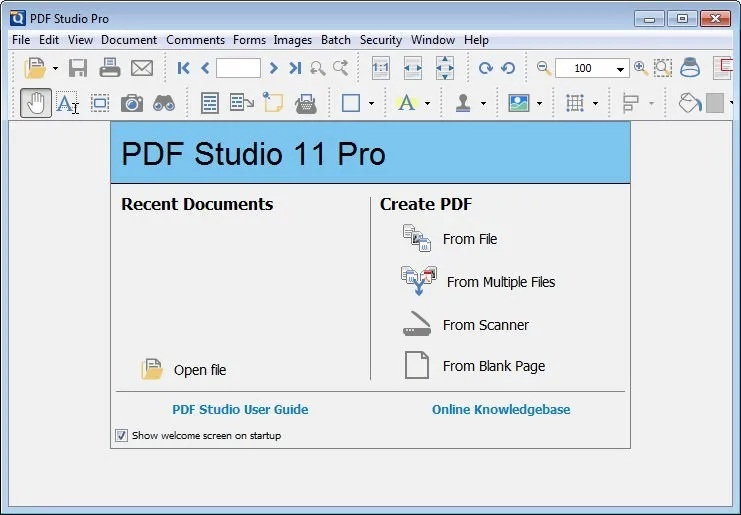
Anche se non è gratuito, Qoppa PDF Studio vale sicuramente il costo. È possibile modificare facilmente tutto il testo del documento e persino aggiungerne di nuovo. È anche un buon modo per modificare altri elementi non testuali del documento, come forme e oggetti. Dispone inoltre di ulteriori funzioni avanzate, tra cui quelle di sicurezza che possono essere utilizzate per aggiungere una firma o una password al documento. Se state cercando un servizio per modificare le foto nel vostro documento PDF, potete anche utilizzare uno strumento di editing fotografico di terze parti: FixThePhoto, che offre una serie di servizi di fotoritocco.
Pro:
- Consente di modificare tutti gli aspetti del documento PDF, compresi testo, forme e altri oggetti presenti nei documenti.
- Dispone di funzioni avanzate come la firma e la protezione con password.
- Si può usare per aggiungere testo a un documento esistente.
Con:
- È disponibile una versione di prova gratuita, ma per accedere a tutte le funzioni è necessario acquistare un abbonamento.
5. Master PDF Editor - L'editor PDF professionale per Ubuntu
Master PDF Editor è un'altra grande soluzione avanzata per la modifica dei PDF per Ubuntu. Con questo editor PDF per Ubuntu, è possibile apportare tutte le modifiche desiderate al documento PDF, compresa l'aggiunta e la rimozione di testo e immagini dai documenti. Dispone anche di una funzione OCR che consente di modificare i documenti PDF scansionati.

Questo editor PDF consente di unire e dividere le pagine PDF, creare e modificare i segnalibri e persino aggiungere una firma digitale al documento PDF.
Pro:
- Può essere utilizzato per modificare tutti gli aspetti del documento PDF, compresi testo, immagini e oggetti.
- Dispone di funzioni avanzate come la firma e l'OCR
- Ha un'interfaccia utente semplice
Con:
- Non è un programma gratuito e per utilizzarlo è necessario acquistare un abbonamento.
Il miglior editor PDF per Mac e Windows
Poiché la maggior parte degli utenti dispone di Windows e Mac, dopo aver introdotto gli editor PDF di Ubuntu, presenteremo il miglior strumento PDF per Windows e Mac. UPDF è la migliore alternativa ad Adobe, il suo prezzo è solo un decimo di Adobe! È un modo semplice da usare, ma molto efficace per apportare modifiche a un documento PDF o anche per cambiare il carattere e il colore del testo in PDF.
Windows • macOS • iOS • Android 100% sicuro
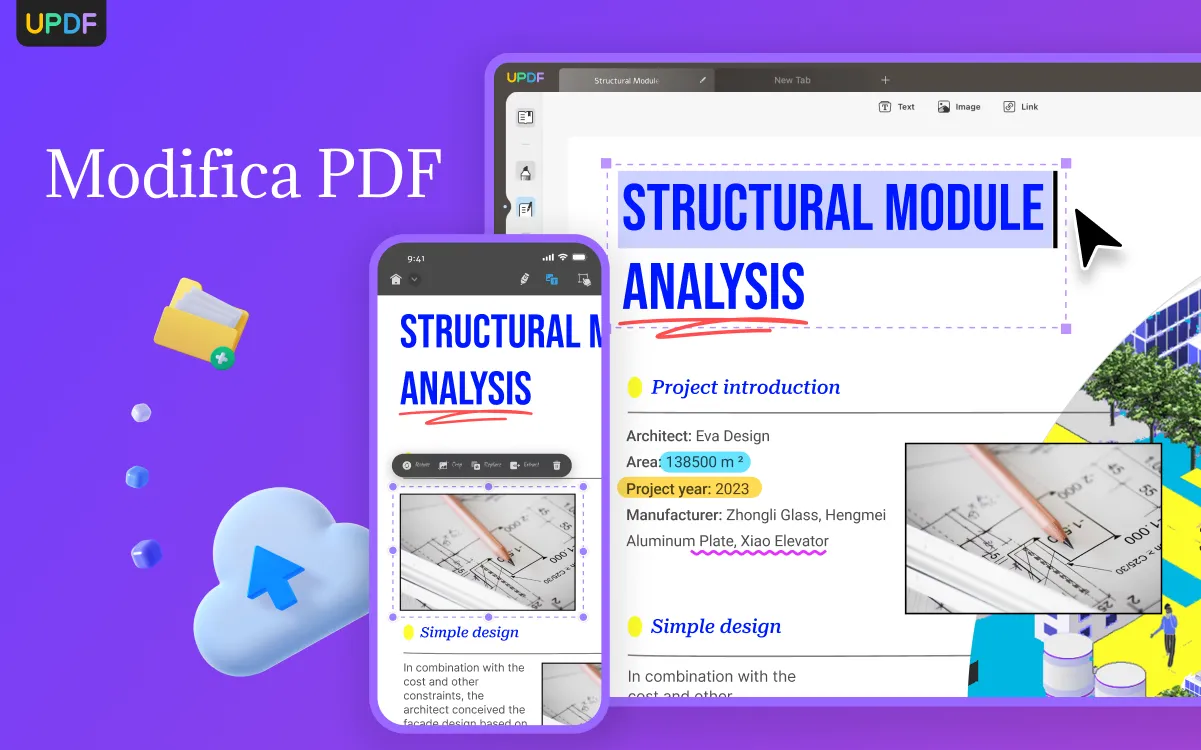
Ecco alcune delle sue funzioni:
- Modifica di testo, immagini e collegamenti in PDF in tutti i modi.
- Annotare un PDF in numerosi modi, tra cui l'evidenziazione, la sottolineatura, l'aggiunta di note e altro ancora.
- Le funzionalità AI integrate possono tradurre, riassumere, spiegare e scrivere documenti.
- Leggete i documenti PDF con diverse modalità di lettura. È anche possibile visualizzare più PDF.
- È anche uno strumento di collaborazione e potete condividere il vostro PDF con altri tramite un link.
- Organizzare pagine PDF. È possibile aggiungere, eliminare, ruotare ed estrarre facilmente le pagine in un PDF.
- La sua funzione OCR avanzata consente agli utenti di trasformare documenti PDF basati su scansioni o immagini in PDF modificabili.
Pro:
- Supporta le versioni per Windows, Mac, iOS e Android. Acquistando una licenza, è possibile sbloccare tutte le versioni.
- Ha un'interfaccia semplice e bella, che si adatta a tutti e facilita il lavoro.
- Può aprire documenti PDF di grandi dimensioni in pochi secondi. La velocità di caricamento dei documenti è molto elevata.
Video tutorial su come modificare un file PDF in Windows
Se siete interessati a saperne di più su questo software, guardate il video qui sotto.
Conclusioni
Quando si dispone del giusto editor PDF per Ubuntu, la modifica dei documenti può essere altrettanto facile che utilizzare un editor PDF per Mac o Windows. Ci auguriamo che possiate trovare l'editor PDF perfetto per le vostre esigenze tra le opzioni di questo articolo. Inoltre, se utilizzate sistemi Windows e Mac, UPDF è qui per voi. Fate clic sul pulsante qui sotto per provarlo.
Windows • macOS • iOS • Android 100% sicuro
 UPDF
UPDF
 UPDF per Windows
UPDF per Windows UPDF per Mac
UPDF per Mac UPDF per iPhone/iPad
UPDF per iPhone/iPad UPDF per Android
UPDF per Android UPDF AI Online
UPDF AI Online UPDF Sign
UPDF Sign Leggi PDF
Leggi PDF Annota PDF
Annota PDF Modifica PDF
Modifica PDF Converti PDF
Converti PDF Crea PDF
Crea PDF Comprimi PDF
Comprimi PDF Organizza PDF
Organizza PDF Unisci PDF
Unisci PDF Dividi PDF
Dividi PDF Ritaglia PDF
Ritaglia PDF Rimuovi pagine
Rimuovi pagine Ruota PDF
Ruota PDF Firma PDF
Firma PDF Modulo PDF
Modulo PDF Confronta PDF
Confronta PDF Proteggi PDF
Proteggi PDF Stampa PDF
Stampa PDF Batch PDF
Batch PDF OCR
OCR UPDF Cloud
UPDF Cloud Cos'è UPDF AI
Cos'è UPDF AI Revisione di UPDF AI
Revisione di UPDF AI FAQ su UPDF AI
FAQ su UPDF AI Riassumi PDF
Riassumi PDF Traduci PDF
Traduci PDF Spiega PDF
Spiega PDF Chat con PDF
Chat con PDF Chat con immagine
Chat con immagine Da PDF a Mappa mentale
Da PDF a Mappa mentale Chat con AI
Chat con AI Guida Utente
Guida Utente Specifiche Tecniche
Specifiche Tecniche Aggiornamenti
Aggiornamenti Domande Frequenti
Domande Frequenti Trucchi per UPDF
Trucchi per UPDF Blog
Blog News
News Recensioni di UPDF
Recensioni di UPDF Download
Download Contattaci
Contattaci











